Piespraudiet vairāk nekā 3 kontaktpersonas uzdevumjoslai operētājsistēmā Windows 10
Kā jūs, iespējams, jau zināt, sākot ar Fall Creators Update, operētājsistēmā Windows 10 ir jauna funkcija "Mani cilvēki". Tas uzdevumjoslai pievieno īpašu cilvēku joslu, kurā varat piespraust līdz 3 kontaktpersonām. Ja neesat apmierināts ar šo ierobežojumu, šeit ir norādīts, kā to apiet.
Reklāma
"Mani cilvēki" ir īpaša uzdevumjoslas rīkjosla, kurā tiek rādītas piesprausto kontaktu ikonas. Padoms: Skat Kā piespraust kontaktpersonas uzdevumjoslai operētājsistēmā Windows 10. Tas nodrošina ātru piekļuvi ziņojumapmaiņas opcijām, izmantojot e-pastu un Skype, kā arī apkopotai informācijai no Skype, Email, People un citām programmām, kurām ir sadarbības uzdevumi.
Kamēr šī funkcija ir pieejama Windows 10 Fall Creators atjauninājums, tas sākotnēji bija plānots Windows 10 veidotāju atjauninājums, taču šīs Windows versijas galīgajā versijā (15063) šī funkcija nav iekļauta.
Tas nodrošina vairākas noderīgas ātras darbības. Piemēram, varat ātri izveidot e-pasta ziņojumu, noklikšķinot uz ikonas. Vai arī, velkot un nometot failu uz piespraustās kontaktpersonas ikonas, būs iespējams to ātri koplietot.
Ja neesat apmierināts ar 3 kontaktpersonu ierobežojumu, iespējams, vēlaties palielināt uzdevumjoslai piesprausto kontaktu skaitu.
Sākot ar operētājsistēmu Windows 10 Build 17063, ir iespējams mainīt uzdevumjoslai piesprausto kontaktpersonu skaitu.
Lai operētājsistēmas Windows 10 uzdevumjoslai piespraustu vairāk nekā 3 kontaktpersonas, rīkojieties šādi.
- Atveriet iestatījumus.
- Dodieties uz Personalizēšana — uzdevumjosla.
- Zem Cilvēki, mainiet opciju Izvēlieties, cik kontaktpersonu rādīt uz to, ko vēlaties.
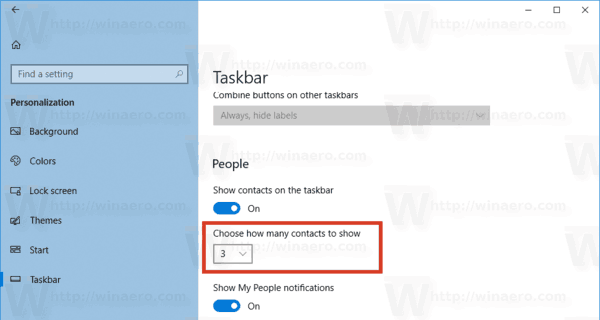
Tieši tā!
Varat arī veikt reģistra uzlabojumus. Cilvēki, kas izmanto Windows Central, ir atklājuši reģistra uzlabojumu, kas ļauj mainīt kontaktpersonu skaitu uz vēlamo. Šis uzlabojums darbojas Windows 10 versijās, kas izlaistas pirms Windows 10 būvējuma 17063.
Lūk, kā to var izdarīt.

Piespraudiet uzdevumjoslai vairāk nekā 3 kontaktpersonas, veicot reģistra uzlabojumus
- Atveriet Reģistra redaktora lietotne.
- Dodieties uz šo reģistra atslēgu.
HKEY_CURRENT_USER\Software\Microsoft\Windows\CurrentVersion\Explorer\Advanced\People
Skatiet, kā pāriet uz reģistra atslēgu ar vienu klikšķi.
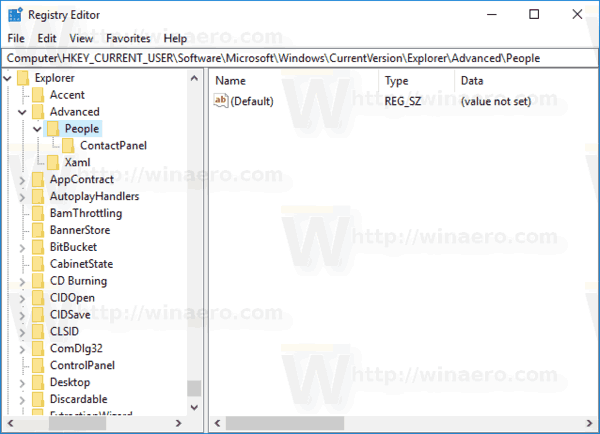
- Labajā pusē izveidojiet jaunu 32 bitu DWORD vērtību Uzdevumjoslas ietilpība.
Piezīme: Pat ja jūs esat darbojas 64 bitu Windows jums joprojām ir jāizveido 32 bitu DWORD vērtība.
Iestatiet tā vērtību uz 10 decimāldaļās.
- Lai reģistra kniebiena veiktās izmaiņas stātos spēkā, jums tas ir jādara izrakstīties un pierakstieties savā lietotāja kontā. Alternatīvi, jūs varat restartējiet Explorer apvalku.
Tu esi pabeidzis! Tas palielinās kontaktpersonu ierobežojumu līdz 10 vienībām. Šeit ir 10 manis izveidotie kontakti.
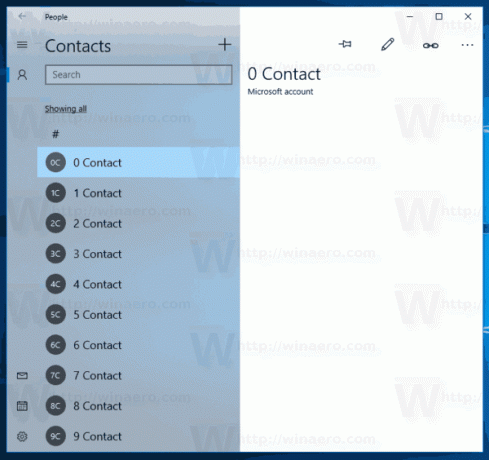
Tagad piesprausim tos uzdevumjoslai. Rezultāts būs šāds:

Faktiskais kontaktu skaits, ko varat piespraust uzdevumjoslai, ir atkarīgs no ekrāna izmēra, tā displeja izšķirtspējas un DPI. Piemēram, 10 kontaktpersonas varētu būt piespraustas ar Full HD displeju un 5 kontaktpersonas ar 1366 x 768. Šie skaitļi nav precīzi, tāpēc jums pašam jāizdomā, kāda ir maksimālā vērtība jūsu gadījumā.
Saskaņā ar Windows Central, Microsoft noteica sākotnējo trīs cilvēku ierobežojumu, jo lielākā daļa ekrānu nav pietiekami lieli, lai ietilptu vairāk, un, piespraužot vairāk nekā trīs, lietotāja uzdevumjoslā var justies pārblīvēta.
Kredīti: Windows Central
Lai ietaupītu savu laiku, varat izmantot Winaero Tweaker, lai atbloķētu iespēju piespraust uzdevumjoslai vairāk nekā 3 kontaktpersonas. To var izdarīt ar vienu klikšķi, izmantojot opciju sadaļā Darbvirsma un uzdevumjosla\Piespraust citas kontaktpersonas uzdevumjoslai.

Jūs varat lejupielādēt Winaero Tweaker šeit:
Lejupielādējiet Winaero Tweaker
Esmu arī sagatavojis lietošanai gatavus reģistra failus, kurus varat lejupielādēt no šejienes:
Lejupielādēt reģistra failus
Ir iekļauts atsaukšanas kniebiens. Lai piemērotu izmaiņas, neaizmirstiet izrakstīties un pierakstīties savā lietotāja kontā.
Padoms. Ja nevarat izmantot funkciju Mani cilvēki, varat to izdarīt noņemiet tās ikonu no uzdevumjoslas.
Tieši tā.
